MagicMic 実践レビュー: お手軽ボイスチェンジャー!

みなさん、TVやアニメで使われているような変声器の機能が手軽に使えたらと思ったことはありませんか?
ボイスチェンジャーアプリの世界には様々な選択肢がありますが、今回は特にMagicMicに焦点を当て、その独特の魅力と他のアプリとの違いを探っていきます。
昨今のボイスチャットやライブ配信の発展に伴い、声だけでネット上の人とやり取りすることが一般的になりました。
しかし、自分の声をそのまま使うのは恥ずかしい、身バレの心配があるという方も多いでしょう。
MagicMicは、高品質な声変えが手軽にできる点で、そうしたニーズに応える理想的なソリューションを提供します。
imyFone社から提供されたMagicMicを使ってみて、このアプリがなぜ他のボイスチェンジャーソフトと一線を画すのか、その理由を分析し、オススメのポイントや改善を望む機能について詳しくレビューしていきます。
商品概要
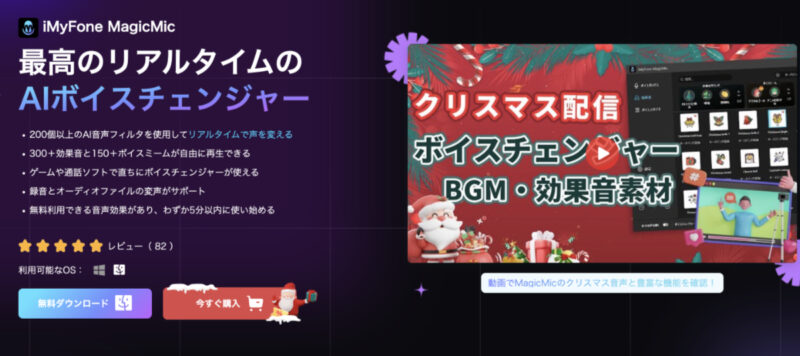
MagicMicはimyFone社から発売されているボイスチェンジャーソフトです。
商品概要は公式ホームページにありますが、ボイスチェンジャー機能だけではなく、効果音・ボイスミームの再生機能もついてます。
今回紹介するメインの機能は3つです。
次から順番に解説していきますね。
ボイスチェンジャー
このソフトのメイン機能でもあるボイスチェンジャーです。
使い方は超簡単で、ボイスボックスのタブからプリセットを選ぶだけです。
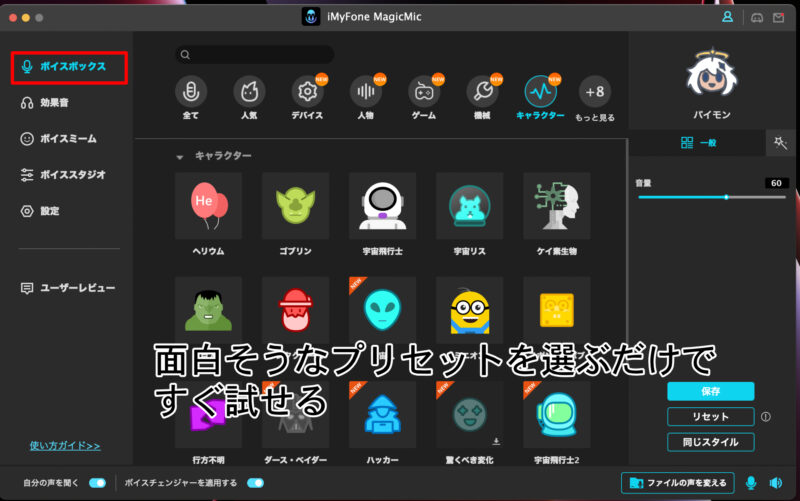
検索もしやすく、ジャンル検索や人気順に表示させることもできますし、フリーワード検索もできます。
選ぶだけで適応されますので、すぐに試してみることができます。
また、プリセットの状態から微調整を行うこともでき、微調整した状態のまま自分のプリセットとして保存ができます。
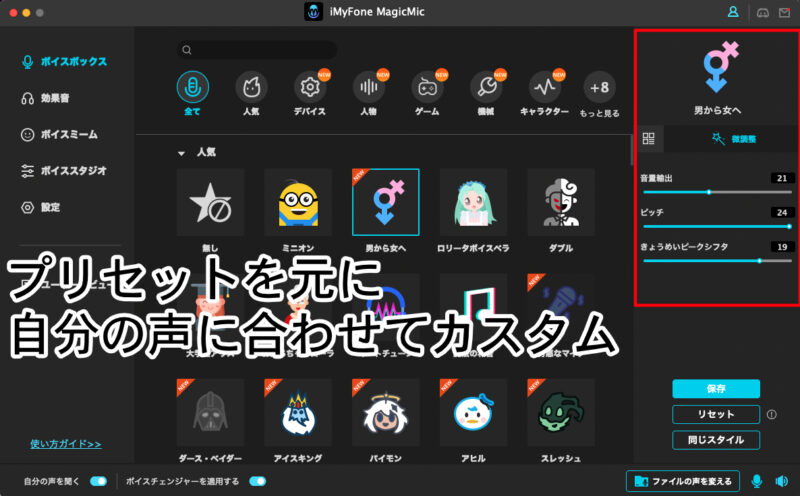
プリセットはいくつも保存できるので、気に入ったのができたら都度保存しちゃいましょう。
無料版でも全く同じ機能を使うことができるのですが、使えるプリセットは数が少なかったり時間制限がついていたりと制限があります。
個人的にはプリセット「ミニオン」と「ダブル」の完成度が高くて気に入っています。
「ミニオン」は言わずもがなあのアニメの声そのまんまですし、「ダブル」はよくワイドショーで聞く消費者金融さんのような声です。笑
ボイススタジオ(有料版のみ)
有料版の機能にはなりますが、プリセットからではなくゼロから自分で声を加工していくボイススタジオ機能があります。
EQやエフェクターをいじって自分なりの声を作り上げることができます。
いじれるエフェクトが多いので、普段DTMでDAWを使っている人は感覚的にわかるかもしれませんが初心者には少し難しいかもしれません。
とはいえ、結果はすぐに反映されるのでいじりながらどのエフェクトがどんな効果なのかは使っているうちにわかってきますよ。
ボイススタジオで作ったプリセットもマイボイスとしていくつも保存できるので良いのができたら都度保存していきましょう。
オフライン変換
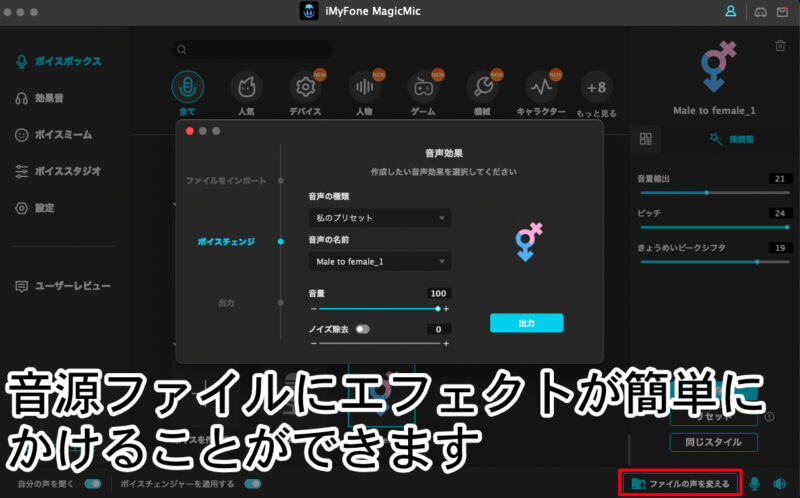
個人的にはこのアプリで最も良かった機能です。
使いたいボイスチェンジャーのフィルターを録音したファイルにも使用することができ、
そのまま音源ファイルとしてダウンロードすることができます。
インタビュー音声を変えたり、動画編集にも効果的に使えますね。
動画から音声だけを引っこ抜くにはffmpegを使うのがオススメです。
効果音
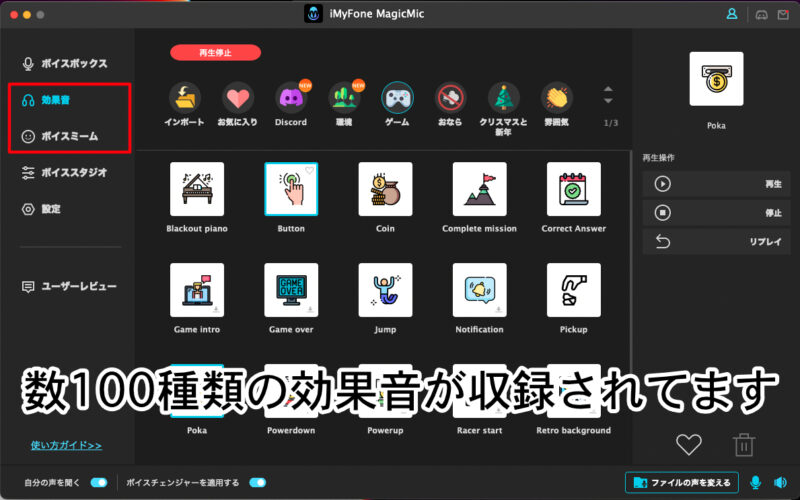
MagicMicはボイスチェンジャーだけでなく、大量の効果音音源を持っています。
この効果音素材が結構優秀で、効果音素材サイトに比べて種類が豊富です。
この効果音はライブ配信中にボイスチェンジャーと同時に使用することができます。
Windows版では効果音を重ねて再生することもできるので、複数の環境音や効果音を同時に使って配信を盛り上げるのに使えます。
また、サウンドライブラリといった機能ではMagicMicを使っている人たちで自作の効果音をシェアすることができます。
しかもこの音源はソフト内だけでなく、ダウンロードして一般使用することが可能です。
欲しい効果音があれば、ダウンロードしてQlabなどで使い回したりもできますので、効果音素材サイトのような使い方もできます。
他アプリとの連携方法
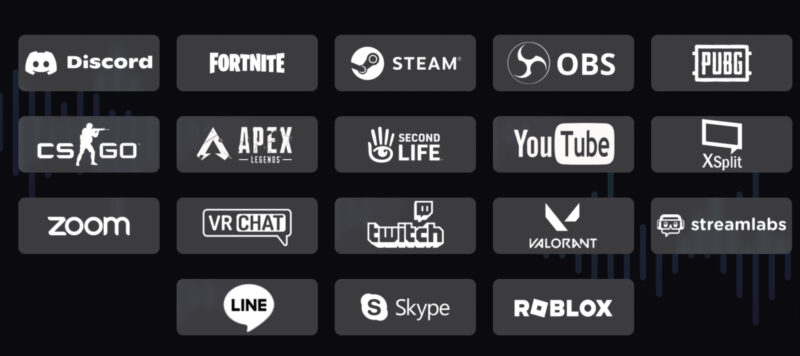
ボイスチェンジャーソフトもそのアプリの中だけで使えるようなものだと、ちょっと遊んで終わりになってしまうと思います。
このMagicMicの良いところは、他のマイクを使うWeb会議アプリ・プラットフォームと連携させることができる点です。
連携させるには仮想デバイスソフトが必要になります。
M1以降のMacを使っている場合は、無料の仮想デバイスソフトBlackHoleを使いましょう。
MagicMicからの音声をBlackHole経由で他アプリに渡してあげることでボイスチェンジャー機能と効果音の再生を他アプリで使うことができます。
MagicMic公式サイトにはいろんなプラットフォームとの接続の仕方が詳しく説明されているので、そちらも参考に設定を試してみてください。
他プラットフォームとの接続に限らず、技術的な疑問点は結構な数がFAQにまとめられていますので、困ったときはまず確認しましょう。
MagicMicでできないこと
MagicMicにできないことももちろんあります。
個人的にこれができたらいいのになといった機能をいくつか挙げてみます。
MIDIキーボードとの連携
効果音素材がたくさんあり、使い勝手が良いのもたくさんあることは先ほど説明しました。
配信中などにこの効果音を使うには、効果音を選んで再生をクリックするかキーボードに再生を割り当てる(Windowsのみ)必要があります。
MIDIキーボードと接続できて、さらに好きな効果音を割り当てることができたらさらに使える場面は増えてくるだろうなと思います。
もし実現できれば、リアルタイム性が求められる演劇などでも使えるようになるかと思います。
これからの公式さんの開発に期待です。
VSTのようなプラグイン機能
ボイスチェンジャーとして非常に優秀なので、ボーカルエフェクトソフトとしてDAWでも使えると嬉しいなと思います。
VST対応などしてくれれば、色んなDAWで使うことができるのでこれも開発に期待したいところです。
とはいえ、オフライン変換機能がついているのでDTMで全く使えないということも無いですけどね。
効果音ダウンロード(Mac版のみ)
前述したサウンドライブラリ機能はWindows版のみの機能です。
他にもWindows版に比べて全体的にMac版は機能が制限されているようです。
「重ねて再生」などの機能もMac版にはありませんので、使い勝手が絡むところはぜひMac版もWindows版と同等にして欲しいなと思います。
有料版の必要性
無料版で試してみて、自分の使い方に合っているとわかれば有料版への移行をオススメします。
料金プランも複数あり、使い方によってはそこまで金額負担が大きく無いのも嬉しいポイントです。
オートチューンプラグインを買おうとすると数万円はしますので、そういったソフトに比べると破格とも言えるかもしれません。
個人的にはサブスクは解約し忘れが怖いので、買い切り版をオススメします。
公式サイトではちょこちょこクーポンも配っているようなので、有料版を検討している方はクーポンをチェックしてお得に手に入れちゃいましょう!
まとめ
この記事では、iMyFone社のボイスチェンジャーソフトMagicMicを実際使ってみた使用感をレビューしました。
ライブ配信や会話アプリでの楽しみ方を増やしてくれるソフトとして大変満足度の高い商品です。
また個人的には効果音素材サイトのような使い方もできることから非常に役立っています。
DTM用途に直接導入は難しいかもしれませんが、オフライン編集機能を使えばエフェクトをそのまま使用することができます。
ボイスチェンジャーソフトを探している人にはオススメですので、まずは無料版から試してみてください!
この記事が誰かの参考になれば幸いです。






